JoyToKey如何映射手柄摇杆-JoyToKey映射手柄摇杆的步骤
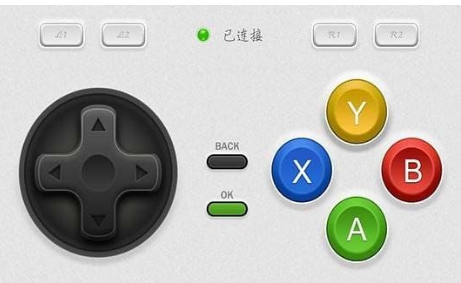
JoyToKey是一款强大的手柄模拟键盘软件,能够帮助用户将手柄的按键和摇杆映射到键盘或鼠标上,从而实现更加直观和便捷的游戏操作。以下是详细的步骤说明如何使用JoyToKey映射手柄摇杆:
1. **下载并安装JoyToKey**:
- 访问JoyToKey的官方网站或其他可信的下载源,下载最新版本的JoyToKey软件。
- 安装软件,通常只需要运行下载的安装程序并按照提示操作即可。
2. **连接手柄**:
- 将你的游戏手柄连接到电脑。大多数现代手柄支持即插即用,但如果需要,请确保安装了必要的驱动程序。
3. **启动JoyToKey**:
- 打开JoyToKey软件,你将看到一个主界面,列出了手柄的各个按键和摇杆。
4. **创建新的配置文件**:
- 在JoyToKey主界面,点击“新建”按钮,为你的手柄创建一个新的配置文件。
- 为配置文件命名,以便日后能轻松识别。
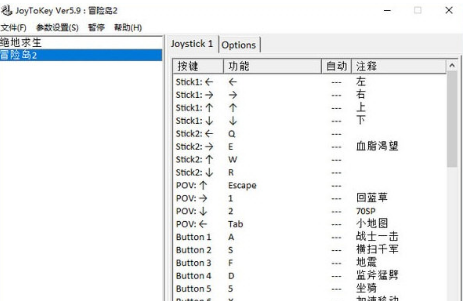
5. **映射手柄按键和摇杆**:
- 在配置文件中,你会看到手柄各个按键和摇杆的列表。
- 对于每个按键和摇杆,你可以通过点击它们来设置对应的键盘按键或鼠标操作。
- 例如,要将手柄的方向键映射到键盘的箭头键,你可以点击方向键的图标,然后在弹出的设置窗口中选择相应的箭头键。
- 对于摇杆,你可以在设置窗口中选择“摇杆”选项,并设置相应的键盘按键或鼠标操作。
6. **保存并应用设置**:
- 完成所有映射设置后,点击“保存”按钮,将设置保存到配置文件中。
- 你可以随时回到主界面,加载不同的配置文件,以适应不同的游戏需求。
7. **测试设置**:
- 启动你的游戏,然后使用手柄来测试JoyToKey的映射效果。
- 如果发现某些设置不理想,可以随时回到JoyToKey进行调整。
通过上述步骤,你可以轻松地使用JoyToKey将手柄的按键和摇杆映射到键盘或鼠标上,从而在不支持手柄的游戏或其他应用程序中使用手柄进行操作。
第九软件站-安全放心的免费绿色软件下载网站版权声明:以上内容作者已申请原创保护,未经允许不得转载,侵权必究!授权事宜、对本内容有异议或投诉,敬请联系网站管理员,我们将尽快回复您,谢谢合作!










